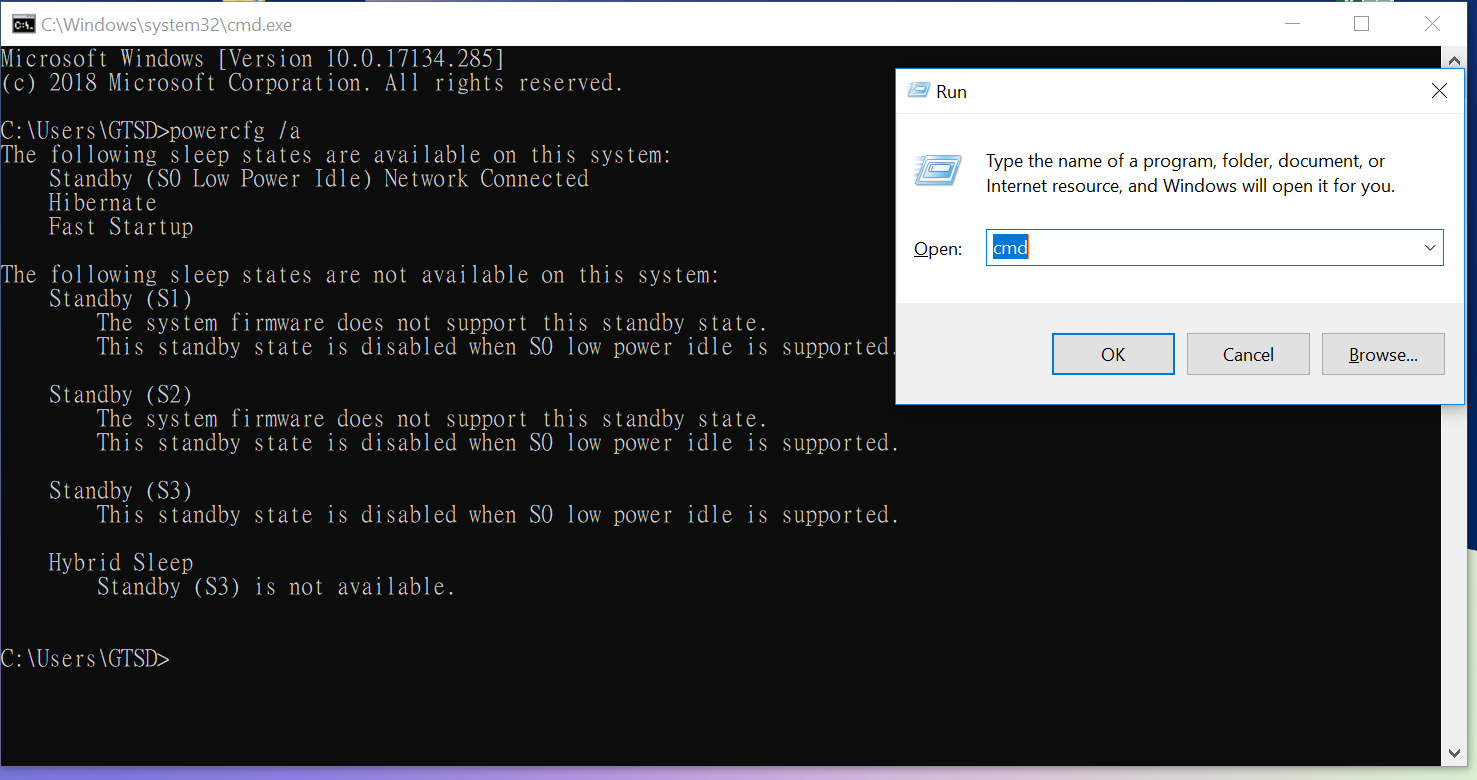Temas relacionados
[Notebook] Standby Moderno - Introducción
Introducción de Standby Moderno
Algunos modelos que utilizan Windows 10 (como la serie U3100, serie TP461) aún pueden ejecutar los programas en Modo Standby (S0 de baja potencia en modo inactivo). Por lo tanto, el dispositivo todavía está conectado a Internet y casi todos los programas están en pausa (excepto la reproducción de música, recordatorios, notificaciones y otros programas importantes). Solo necesita presionar cualquier tecla y el dispositivo puede iniciar sesión y volver al estado de trabajo.
¿Cómo comprobar si mi dispositivo es compatible con el modo Modern Standby?
La función Modern Standby necesita el soporte de hardware y solo funciona en Windows 10. Por lo tanto, ¿cómo verificar si mi dispositivo es compatible con el modo Modern Standby?
- Presione 【WIN + R】, luego ingrese 【cmd】 y haga clic en Entrar.
- Luego ingrese 【powercfg /a】 y haga clic en Entrar. Si se muestra "Standby(S0 Low Power Idle) Network Connected", significa que este dispositivo soporta el Modo de Espera.Para tales unidades, simplemente haga clic en Suspender después de hacer clic en el icono "Win" o no use su dispositivo durante unos minutos, y su unidad entrará en el modo Standby.
Cómo entrar en el modo de espera moderno
To activate Modern Standby Mode, click Sleep after clicking the 'Win' icon or do not use your device for a few minutes and it will go into Standby mode.

Modern Standby vs S3 (Sleep)
En Windows 10, hay dos modelos de energía para los PC: S3 y Modern Standby. El modelo de alimentación S3 es un estándar más antiguo y no es capaz de encender al instante lo que los consumidores esperan de los dispositivos modernos. Modern Standby es capaz de aprovechar todas las capacidades de un chipset moderno y puede integrarse en toda la gama de tabletas y PCs actuales. La primera iteración de Modern Standby fue Connected Standby, que apareció por primera vez en Windows 8 y Windows 8.1. Modern Standby amplía el concepto de Connected Standby de Windows 8.x, permitiendo flexibilidad en la selección de componentes y la capacidad del sistema operativo para gestionar la conectividad de red en el modo de espera.

En cualquier sistema Modern Standby, el sistema permanece en S0 (Working) mientras está en espera, lo que permite que funcionen los siguientes escenarios:
- Actividad de fondo
- Reanudación más rápida desde un estado de bajo consumo.
En los sistemas que pueden permanecer conectados mientras están en modo de espera, el sistema operativo también puede configurar las activaciones basadas en patrones de red específicos para permitir que las aplicaciones reciban el contenido más reciente, como el correo electrónico entrante, las llamadas de VoIP o los artículos de noticias.
Diferencias técnicas
Cuando se encuentran en el estado de bajo consumo, los sistemas pueden tener un aspecto muy similar al de los sistemas en estado S3: los procesadores están apagados y la memoria está en proceso de autorrecuperación. La diferencia está en el camino de cómo se entra y se sale del estado de bajo consumo. Para los sistemas S3, el sistema está activo o en S3. En el caso de Modern Standby, la transición del estado activo al de bajo consumo es una serie de pasos para reducir el consumo de energía. Los componentes se apagan cuando no están en uso. Así, la transición hacia y desde un estado de bajo consumo es mucho más rápida en un sistema Modern Standby que en un sistema S3. Este diseño también ayuda a la velocidad de entrada y salida de Standby, ya que no requiere interacciones de firmware.
Para obtener información más detallada, consulte Documento Microsoft.